- 系统
- 教程
- 软件
- 安卓
时间:2019-12-18 来源:u小马 访问:次
win10系统中美图秀秀怎样才能P出大长腿?美图秀秀是一款强大的修图软件,不仅可以瘦脸瘦身、皮肤美白、祛斑祛痘、眼睛放大等,还能给你P出大长腿,轻轻松松就能帮你将小短腿P成大长腿。那么win10系统中的美图秀秀怎样才能P出大长腿呢?其实很简单的啦,下面win10镜像官网小编就给大家分享win10系统中用美图秀秀P大长腿的方法,感兴趣的小伙伴一定不要错过哦。
方法步骤如下:
1、首先在美图秀秀上打开想要拉长腿的照片,并在“美化”分类中找到“抠图笔”打开;
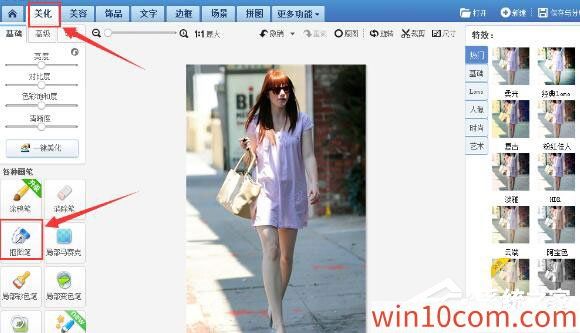
2、根据照片的类型选择不同的抠图方式,小编这张图片使用“形状抠图”就可以了;
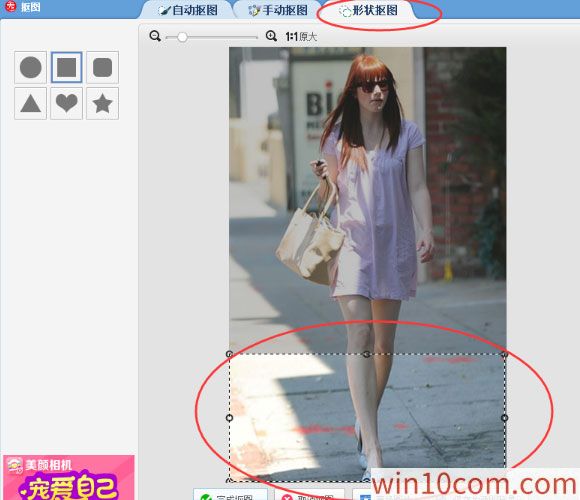
3、在形状中选择正方形,并在照片的腿下半部分抠一个正方形图,点击完成抠图,然后在选择“前景存为素材”;

4、新建一个大一点的画布,然后右键添加最初的照片,并且调好大小,不能高与画布;
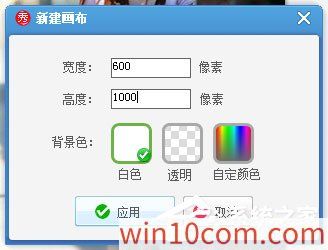
5、在“饰品”分类的右上角找到“切换分类”选择“用户自定义”,找到之前抠下来的图片;
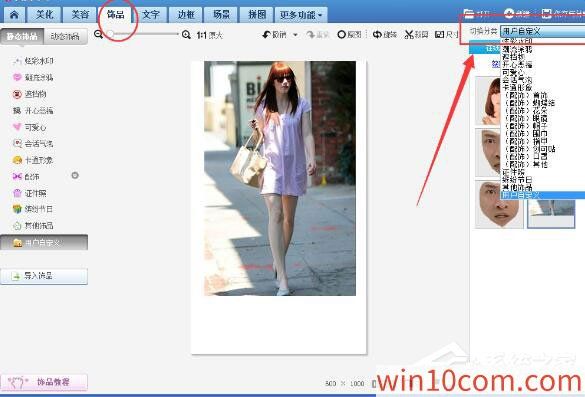
6、把抠下来的图片与原照片重合到一起,接着点击抠下来的图片下拉按钮进行适当拉长;

7、在使用普通磨皮将照片进行磨皮,还可以通过局部磨皮将刚才衔接处稍微磨一下,使衔接处的线条不会太明显就行,完成以上操作就大功告成了。

以上就是win10镜像官网小编给大家分享的win10系统中用美图秀秀P大长腿的方法了,只要参照上面的方法来操作,你一定会立马变成大长腿。





